Amazonin Kindle Fire on todennäköisesti ensimmäinen onnistunut tabletti, jota Apple ei myy, ja siihen on useita hyviä syitä: alhainen hinta 199 dollaria, kätevä, kannettava koko 7 tuumaa ja rikas luettelo kirjoista, elokuvista ja musiikista tarjotaan Amazonin verkkopohjaisten palveluiden kautta. Jos haluat Mac-käyttäjien toistaa videoita Kindle Fire -ohjelmassa, sinun on käytettävä Video Converter for Mac muuntaaksesi kaikki videot Kindle Fire MP4: ään ja laita ne sitten Kindle Fire -laitteeseesi.
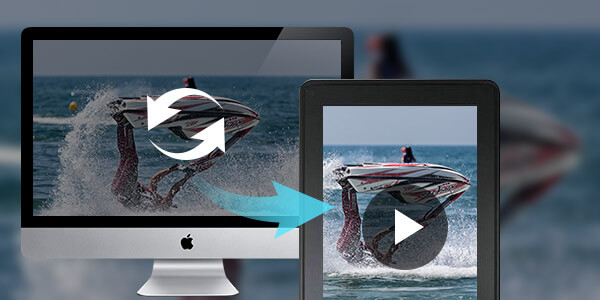
Aiseesoft Video Converter for Mac omistaa täydellisen muuntamistoiminnon, jonka avulla voit toistaa suosikkivideoita Kindle Fire -laitteellasi erinomaisella laadulla. Nyt seuraava opas tarjoaa ratkaisun videoiden toistamiseen Kindle Fire -käyttöjärjestelmässä Mac-käyttäjille Aiseesoftin avulla Kindle Fire Video Converter for Mac.
Vaihe 1Lataa ja asenna ilmaiseksi Kindle Fire Video Converter for Mac
Voit ladata ilmaiseksi Aiseesoftin Mac Video Converter Ultimate ja asenna se sitten Mac-tietokoneellesi. Asennuksen jälkeen voit aloittaa seuraavat vaiheet.

Vaihe 2 Lisää videotiedostoja
Napsauttamalla "Lisää tiedosto" -painiketta voit syöttää lähdevideon paikalliselle levyllesi Macissa. Tämä Kindle Fire Video Converter for Mac tukee suosituimpia videoformaatteja.
Vaihe 3 Esikatsele videolähdettä
Päärajapinnan oikealla puolella olevan "sisäänrakennetun soittimen" avulla voit esikatsella videolähdetehostetta ja saada suosikkikuvan toistettavasta videosta kuvana.

Vaihe 4 Valitse tulostusmuoto
Koska Kindle Fire tukee MP4-videomuotoa, voit napsauttaa avattavaa "Profiili" -luetteloa valitaksesi "Yleinen video"> "MPEG-4-video (* .mp4)" lähtömuotoksi.
Vaihe 5 Säädä profiilin asetuksia
Voit säätää Kindle Fire -laitteesi profiiliasetuksia, kuten kooderi, kuvanopeus, tarkkuus, kuvasuhde ja bittinopeus napsauttamalla "Asetukset" -painiketta.
Vaihe 6 Aloita videon muuntaminen Kindle Fire -sovellukseen Macilla
Napsauta "Muunna" -painiketta muuntaaksesi videon Kindle Fire -sovellukseen Macissa. Vain muutama minuutti koko muuntamisprosessi on valmis ja voit sitten katsella mitä tahansa videoita miellyttävällä tulta-tulella.